Všichni máme své počítače nastaveny podle našich individuálních požadavků. Patří sem například nastavení systému, výchozí umístění pro ukládání souborů, sada nainstalovaných programů / aplikací a dokonce i vlastní motivy. To znamená, že téměř všechny distribuce Linuxu vám umožňují přenášet vaše osobní digitální pracovní prostředí na USB flash disk. Co kdybyste mohli udělat totéž s Windows 10 a nechat jej běžet na jakémkoli počítači přímo z USB flash disku?
Ukázalo se, že můžete díky funkci Windows To Go. Ale než se podíváme na to, jak spustit Windows 10 z USB, je zde přehled hardwaru a softwaru potřebného pro stejné.
Počáteční požadavky před pokračováním:
Než budete moci začít s vytvářením přenosné instalace systému Windows 10 na USB flash disku, je důležité splnit několik základních požadavků (hardware i software), které jsou uvedeny níže:
- Jednotka USB 3.0 flash s minimálně 16 GB (nejlépe vyšší) kapacitou.
- Soubor ISO Windows 10 (nebo instalační disk).
- WinToUSB, freewarový nástroj (více o tom v další části) nainstalovaný v počítači.
Jak nainstalovat Windows 10 na USB Flash Drive pomocí WinToUSB?
Pro vytvoření přenosné kopie systému Windows 10 na jednotce USB flash budeme používat bezplatnou verzi WinToUSB nástroj. Má řadu výhod, například schopnost vytvářet flash disky Windows To Go z nepodporovaných verzí systému Windows. Nejen to, může také klonovat vaši stávající instalaci Windows jako digitální pracovní prostor na USB flash disku (užitečné, když nemáte ISO / instalační disk).
Z tohoto důvodu můžete pomocí WinToUSB nainstalovat Windows 10 na USB flash disk:
Krok 1: Nainstalujte a spusťte WinToUSB, určete umístění ISO systému Windows 10 (nebo instalačního disku) a klikněte na Další.
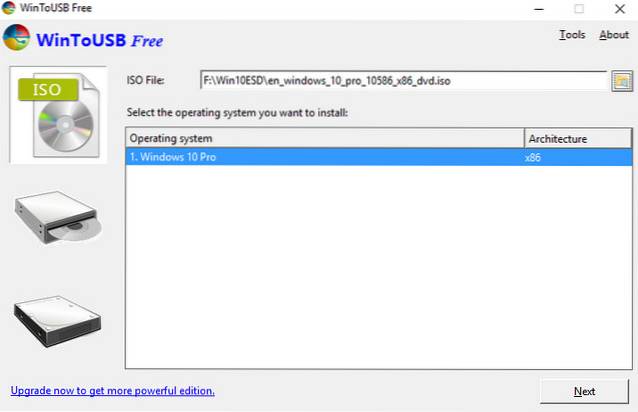
Krok 2: Vyberte jednotku USB flash (za předpokladu, že je již připojena), poté program naformátuje jednotku. V dalším kroku vyberte jednotku flash jako systémový i spouštěcí oddíl (není třeba se zabývat dalšími možnostmi) a stiskněte další zahájíte kopírování Windows 10 na USB flash disk.
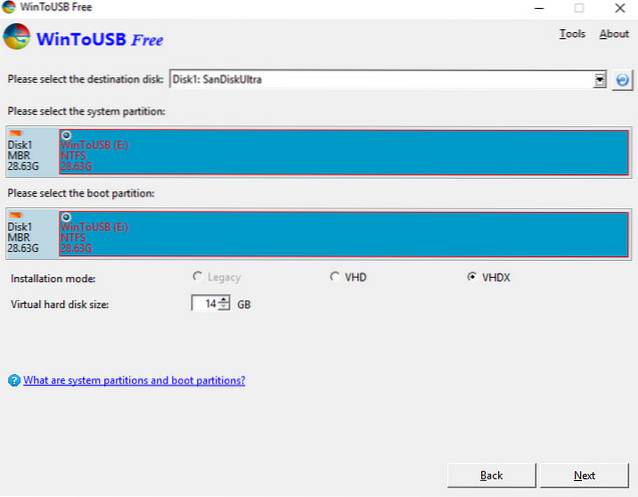
Krok 3: Počkejte, až bude na jednotku USB nainstalován systém Windows 10. Není nutné říkat, že to může trvat několik minut. Jakmile je proces dokončen, můžete pomocí této jednotky flash spustit (a spustit) přenosnou, plně funkční kopii systému Windows 10 na jakémkoli počítači spolu se všemi předinstalovanými moderními aplikacemi a programy. Skvělé, že??
Je třeba poznamenat důležité body
- Při prvním spuštění systému Windows 10 z jednotky USB flash je třeba provést trochu nastavení. To zahrnuje věci, jako je nastavení informací o účtu (např. Uživatelské jméno, heslo) a obecně procházení prostředí Out-of-box (OOBE), které byste udělali v případě běžné instalace systému Windows 10 (viz snímek obrazovky níže ). Po nakonfigurování se však všechna tato nastavení uloží na jednotku USB flash a nebudete je muset znovu konfigurovat.
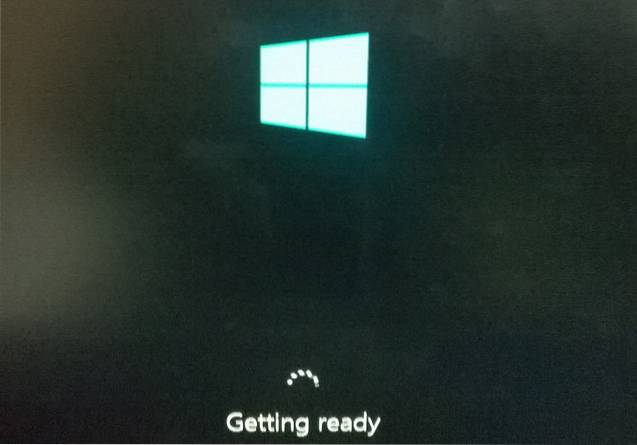
- Obecně platí, že kdykoli použijete přenosnou instalaci systému Windows 10 na novém počítači, operační systém automaticky vyhledá nejlepší výchozí ovladače pro připojený hardware (např. Monitor). Může tedy trvat několik minut (a restartovat se), než budete moci začít pracovat na počítači.
Možné problémy
Vzhledem k technickým podmínkám, které spočívají v provozování tak velkého operačního systému jako Windows 10 z jednotky USB, můžete narazit na některé problémy. Několik z nich je uvedeno níže:
- Snížený výkon: I když se USB flash disky zlepšují, stále nejsou tak schopné zvládnout operační systém, stejně jako interní diskové jednotky. Není tedy neočekávané, že se obecný výkon občas trochu trhne, zvláště když je Windows 10 nainstalován na pomalejších flash discích USB 2.0 a také během úloh náročných na CPU.
- Problémy s ovladači: Přestože přenosný Windows 10 dokáže automaticky vyhledat nejlepší ovladače pro téměř jakýkoli počítač, se kterým se používá, může nastat situace, kdy jeden nebo více ovladačů nebude nalezeno. V důsledku toho nemusí na cílovém počítači fungovat veškerý hardware (např. Audio, bezdrátový).
- Nebyly zjištěny oddíly místního disku: Podle výchozí konfigurace Windows To Go, když je počítač spuštěn s přenosnou kopií systému Windows 10 z jednotky USB flash, diskové jednotky v hostitelském počítači nejsou přístupné.
VIZ TÉŽ: Jak vytvořit zaváděcí USB pro Windows 7, 8 nebo 10
Přenášejte Windows 10 s sebou všude
Není možné mít pohodlí při práci s vlastním přizpůsobeným pracovním prostorem Windows 10 pokaždé. Schopnost úplně spustit Windows 10 z USB jednotek vás však dost přiblíží. A i když to celé není bez problémů, funguje to celkem dobře. Vezměte to na otočku a podívejte se, jak to pro vás funguje, a dejte nám vědět své myšlenky v komentářích níže.
 Gadgetshowto
Gadgetshowto


![Výroba bronzové sochy Steva Jobse od maďarské softwarové společnosti Graphisoft [PICS]](https://gadgetshowto.com/storage/img/images/making-of-steve-jobs-bronze-statue-by-hungarian-software-co-graphisoft-[pics]_8.jpg)
